Comment définir le dossier par défaut qui s'ouvre dans le Finder sur votre Mac
Pomme Macos / / March 19, 2020
Dernière mise à jour le
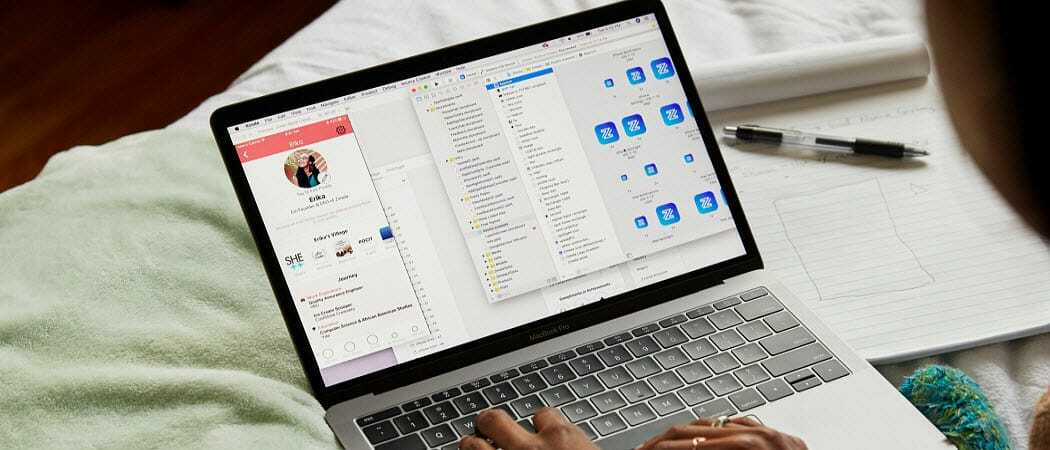
Par défaut, le Finder sur macOS s'ouvre dans le dossier Récents. Mais, si vous travaillez généralement dans un autre dossier, vous pouvez modifier le dossier qui s'ouvre lorsque vous ouvrez le Finder.
Finder est votre accès à tous vos fichiers sur votre Mac. Par défaut, le Finder s'ouvre sur le dossier Récents. Mais, si vous travaillez généralement dans un autre dossier, vous pouvez modifier le dossier qui s'ouvre lorsque vous ouvrez le Finder. Nous allons vous montrer comment utiliser un paramètre simple dans le Finder.
Définir le dossier par défaut qui ouvre le Finder
Vous pouvez soit ouvrir le Finder en cliquant sur l'icône de l'application sur le Dock qui ressemble à un visage. Ou, vous pouvez simplement cliquer sur une zone vide du bureau pour activer le Finder.
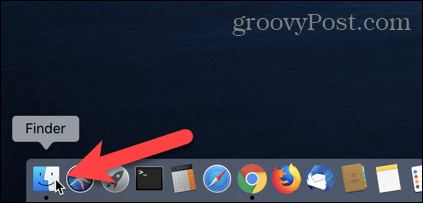
Sélectionnez ensuite Préférences du Chercheur menu ou appuyez sur Commande +, (la touche Commande et la virgule).
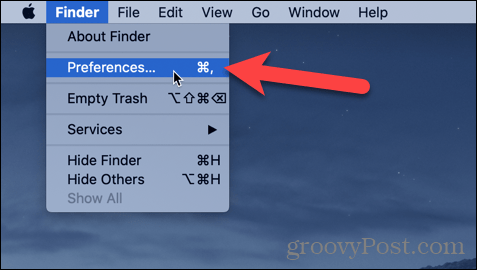
Sur le Préférences du Finder boîte de dialogue, cliquez sur Général dans la barre d'outils en haut.
Clique sur le Les nouvelles fenêtres du Finder s'affichent menu déroulant.
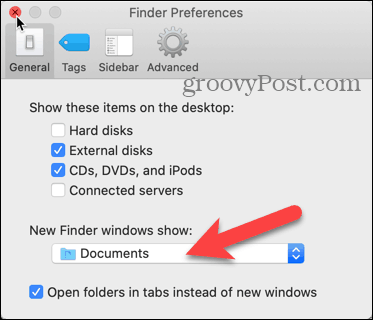
Une liste d'options prédéfinies s'affiche. Si vous souhaitez ouvrir l'un de ces emplacements, sélectionnez l'option souhaitée.
Si le dossier souhaité ne figure pas dans la liste prédéfinie, sélectionnez Autre.
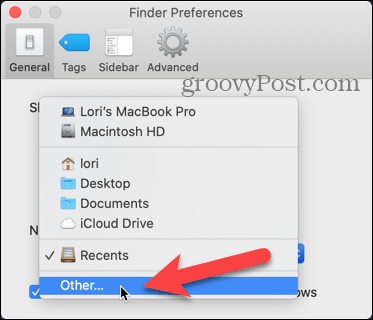
Parcourez les emplacements de la boîte de dialogue et sélectionnez le dossier que vous souhaitez ouvrir par défaut.
Puis clique Choisir.
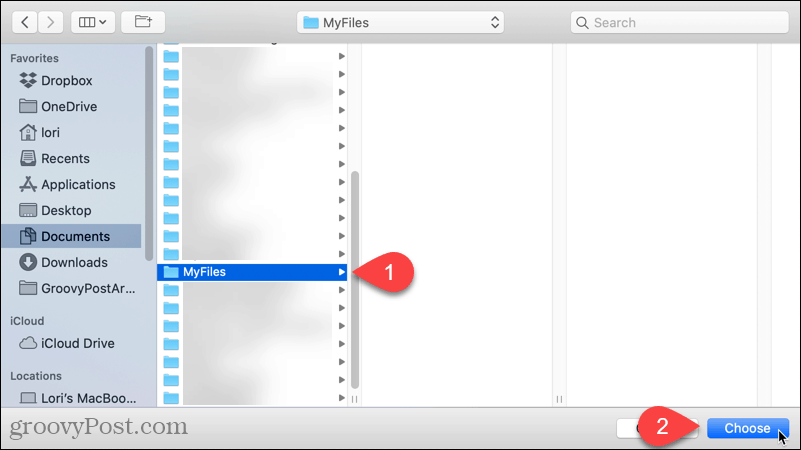
Vous serez renvoyé au Préférences du Finder boîte de dialogue et votre sélection s'affiche dans le Les nouvelles fenêtres du Finder s'affichent la liste déroulante. Fermez la boîte de dialogue.
La prochaine fois que vous ouvrirez le Finder, le dossier de votre choix s'ouvrira automatiquement.
